本ページではFusion360の スケッチツールの「修正」>[トリム] について解説していきたいと思います( `ー´)ノ
(Fusion360 マニュアルでは、「Fusion360」について各項目毎にページを分けて解説しております。知りたい項目に応じて、各記事ページを御参照下さいm(_ _)m)
関連記事
※本記事は、windows版 「Fusion 360 2.0.16976 x86_64」バージョンでの内容となります。
トリムツールについて
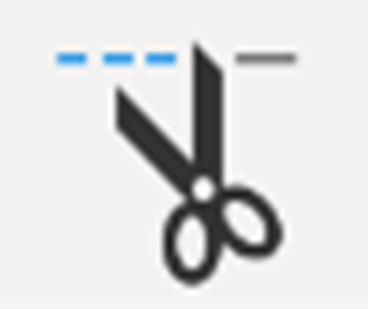
「トリム」は線や円弧、曲線にて近くの交点まで線をカットする事が出来ます。交点がある線であればどちら側からでもトリムする事が可能です。余分な線など除きたい時等に良く使用するツールですね。(‘ω’)ノ
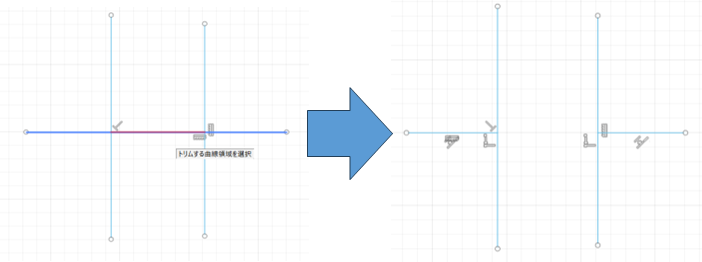
使用方法
下図のようにスケッチ画面より「修正」>「トリム」により、使用できます。
基本は線等のオブジェクトにてトリムしたい部分を選択すると使用できます。
[ショートカットキー:functionキー + T ]
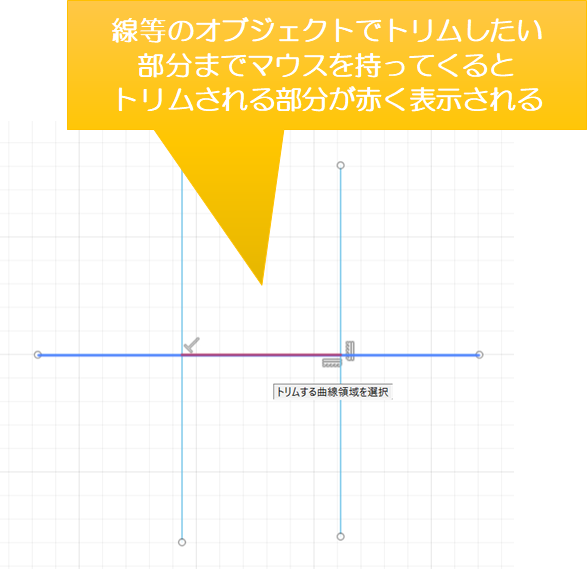
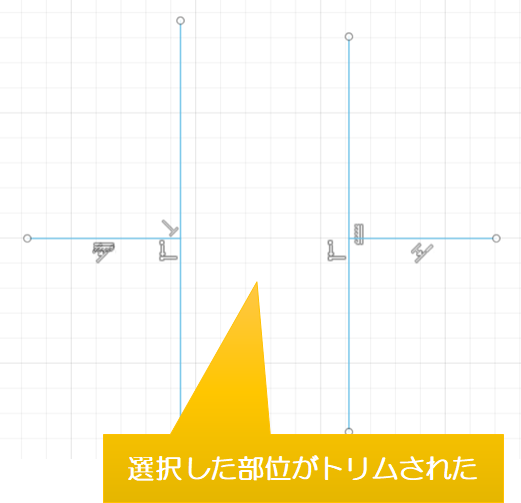
ポイント①
交点がある線等のオブジェクトはトリムはどの部位でも選択可能です。
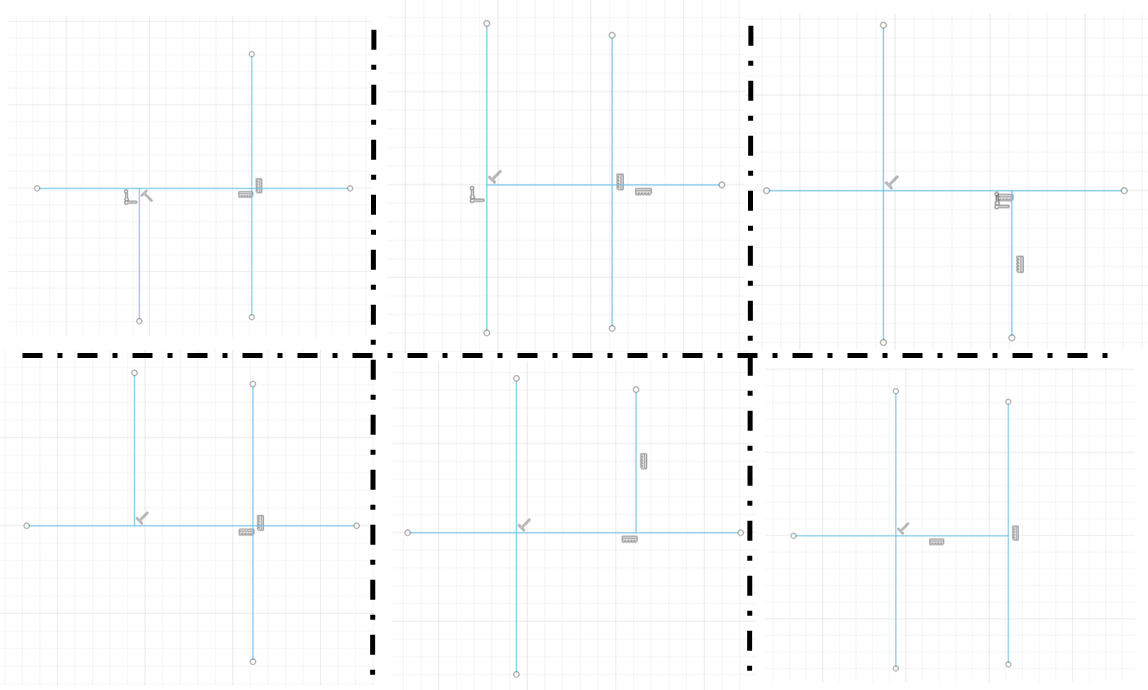
ポイント②
トリムは直近の交点までの距離でカットされます。
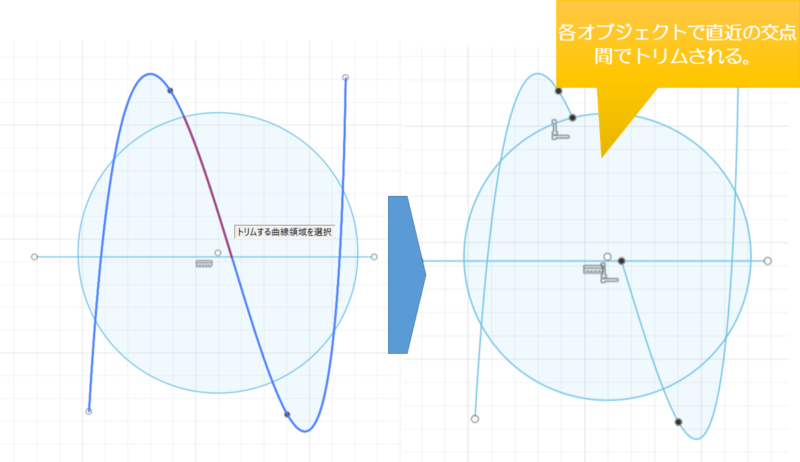
ポイント③
トリムは「作成」で設置した「点」との交点は反映されず、無視してトリムされます。
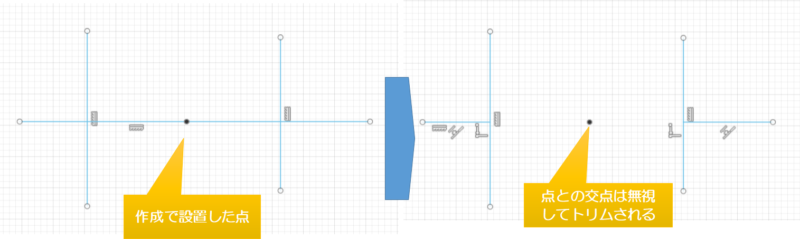
※右クリックの項目は特にありません。
本ページはFusion360の項目では スケッチツールの「修正」>[トリム]のツール内容となります。
「修正」ツールの他のページも出来次第順次UPしていきますので、宜しくお願い致します。m(_ _)m
以上
ここまで読んで下さり、誠にありがとうございました。
Special Thanks to YOU!





















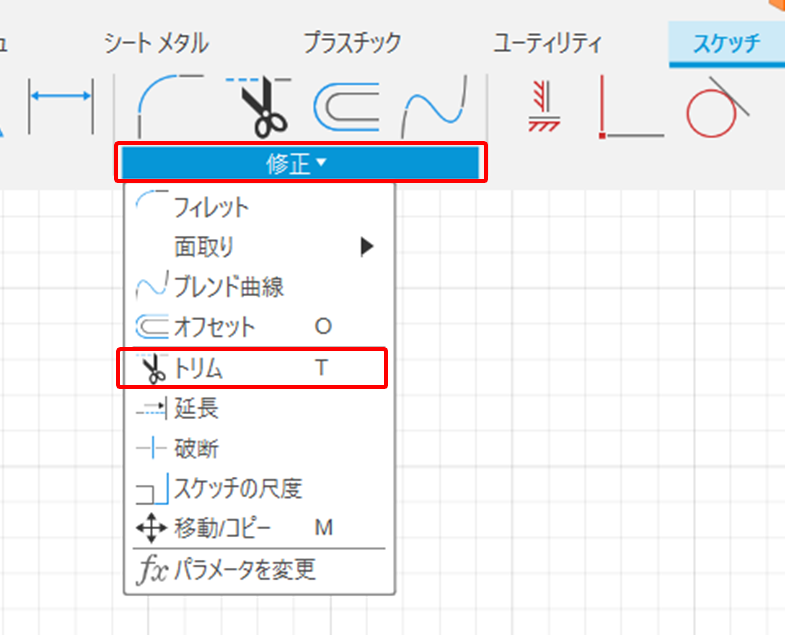


コメント